3 Snadné způsoby, jak omezit dobu obrazovky na iPhone a iPad
"Snažím se omezit své děti screentime. Funkce screentime je nastavena správně, ale chlapci mohou prostě stisknout" ignorovat časový limit pro den "a vyhnout se jakémukoliv limitu. Prosím pomozte !?"
Jeden z nejzávažnějších věcí pro většinu rodičů je, že jejich děti používají telefony po velmi dlouhou dobu. Pokud jste rodič, pochopíte to. Pokud vlastníte iPhone nebo iPad, můžete omezit čas obrazovky pomocí jedné z vestavěných funkcí v přístroji. Všechna zařízení Apple se dodávají s funkcemi rodičovské kontroly, takže můžete omezit dobu zobrazení obrazovky iPhone a zařízení iPad.
Funkce, které umožňují tyto limity povolitse liší podle verze systému iOS, kterou máte v zařízení. Pokud používáte nejnovější iOS 12, máte skvělou novou funkci nazvanou Screen Time, která vám umožní nastavit limity obrazovky. Tato funkce je bezplatná, snadná a lze ji nakonfigurovat během několika minut.
Následující ukazuje několik způsobů, jak omezit čas obrazovky v iPhone a iPad.
- Část 1. Limit obrazovky obrazovky na zařízení iPhone / iPad Používání funkce času obrazovky iOS 12
- Část 2. Použijte řízený přístup k nastavení rodičovského zámku obrazovky na obrazovce iPhone a iPad
- Část 3. Použijte Screen Time App pro nastavení časového limitu obrazovky pro iPhone a iPad
Část 1. Limit obrazovky obrazovky na zařízení iPhone / iPad Používání funkce času obrazovky iOS 12
Pokud váš iPhone nebo iPad používá nejnovější iOS 12,můžete použít funkci Doba obrazovky pro nastavení limitů aplikací a obrazovek. Snadno se konfiguruje a využívá funkce na vašem zařízení. Jediné, co musíte udělat, je postupovat podle několika jednoduchých kroků uvedených níže a měli byste být nastaveni.
1. Konfigurace výpadku
Doba výpadku je funkce v rámci obrazovkyTo vám umožní zabránit všem aplikacím, s výjimkou několika vybraných, aby se nespustily na vašem zařízení. To je dobrá volba, která vám umožní strávit čas před spaním, takže nebudete rušeni neustálým upozorňováním na zařízení.
Níže je uvedeno, jak jej nastavíte pro svůj iPhone nebo iPad:
Krok 1. Spusťte program Nastavení aplikaci v přístroji a vyberte možnost Čas obrazovky.
Krok 2. Klepněte na Přerušení na následující obrazovce získáte přístup k nastavení funkcí.
Krok 3. U štítku Downtime uvidíte přepínač. Funkci zapnete otočením do polohy ON. Potom určete hodiny, po které chcete funkci zapnout.

Jakmile zadáte časování, funkce neumožní žádné aplikace běžet v zařízení během těchto hodin. Bude povoleno spouštět pouze několik vybraných aplikací v povoleném seznamu.
2. Nakonfigurujte limity aplikací v zařízení iPhone / iPad v systému iOS 12
Pokud chcete použít časový limit obrazovkyněkteré aplikace nebo určité kategorie na vašem zařízení iOS, můžete použít funkci Limity aplikací, která vám to pomůže. Jediným účelem této funkce je zabránit přístupu k vybraným aplikacím v zařízení. Následuje nastavení.
Krok 1. Spusťte program Nastavení aplikaci v zařízení iOS a vyberte možnost Čas obrazovky přístup k funkci.
Krok 2. Když se otevře funkce Čas obrazovky, klepněte na Limity aplikací na obrazovce.
Krok 3. Na následující obrazovce se zobrazí všechny aplikace a kategorie, které máte v zařízení. Klepněte na ten, pro který chcete nastavit omezení a klepněte na další pokračovat.
Krok 4. Zadejte svůj časový limit v hodinách a minutách. Jakmile to uděláte, klepněte na tlačítko Přidat v pravém horním rohu a přidejte zadaný limit do aplikace.

Omezení aplikace bylo úspěšně nastaveno pro vybranou aplikaci. Vybrané nebude možné spustit déle než zadané časy.
Tipy pro poznámky:
Zajištění funkce Čas obrazovky je stejně důležitéjako nastavení. Když poprvé nastavíte tuto funkci, měli byste „nastavit lepší přístupový kód screentime. Přístupový kód zabraňuje ostatním uživatelům měnit nastavení obrazovky na vašem zařízení.
Pokud tento přístupový kód někdy zapomenete, zařízenínedovolí změnit nastavení času obrazovky. Existuje však software nazvaný Tenorshare 4uKey-iTunes Backup, který umožňuje odebrat přístupové kódy obrazovky z vašich zařízení. Jakmile jsou přístupové kódy odstraněny, budete mít přístup k nabídce nastavení stejně jako dříve.
Část 2. Použijte řízený přístup k nastavení rodičovského zámku obrazovky na obrazovce iPhone a iPad
Průvodce s průvodcem je ještě jednou vestavěnou funkcí zařízení, která vám umožní povolit rodičovskou kontrolu obrazovky na vašem zařízení iPhone nebo iPad. Pokud jste ji nikdy předtím nepoužili, postupujte následujícím způsobem.
Krok 1. Otevřete aplikaci Nastavení a přejděte na Obecné> Přístupnost> Přístup s průvodcem a zapněte funkci.

Krok 2. Klepněte na Nastavení přístupového kódu a potom klepněte na Nastavit přístupový kód s průvodcem vytvořit přístupový kód pro danou funkci.
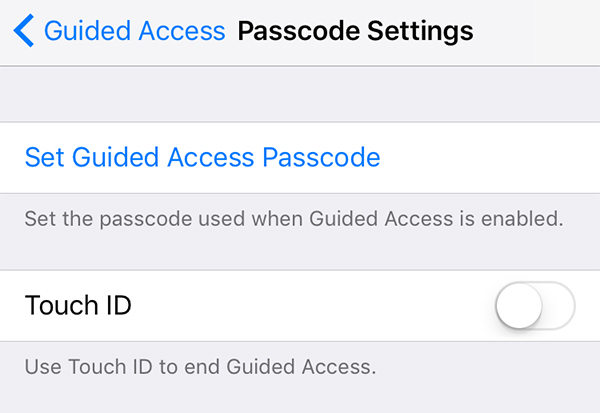
Krok 3. Spusťte libovolnou aplikaci v zařízení a klepněte na tlačítko Domov třikrát. Klepněte na Možnosti následován Lhůta. Měli byste být schopni určit limit pro aplikaci.
To je způsob, jak omezit dobu obrazovky na iPhone a iPad pomocí funkce Guided Access.
Část 3. Použijte Screen Time App pro nastavení časového limitu obrazovky pro iPhone a iPad
Pokud se vám nelíbí vestavěné funkce umožňující časový limit obrazovky na vašem zařízení iPhone a iPad, můžete k provedení úlohy použít některé aplikace třetích stran.
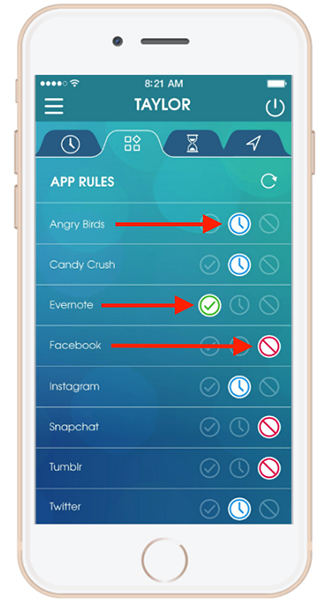
K dispozici je aplikace s názvem OurPact, která umožňuje povolit časové limity na zařízení se systémem iOS. Prohlašuje, že je to nejlepší software pro rodičovskou kontrolu, který vám pomůže přidat omezení používání zařízení.
Závěr
Doufáme, že výše uvedený průvodce vám pomůže naučit senastavit časové limity pro iPhone a iPad pomocí vestavěných funkcí a aplikací třetích stran. Nabízí také řešení, když jste zapomněli přístupový kód funkce Screen Time.









